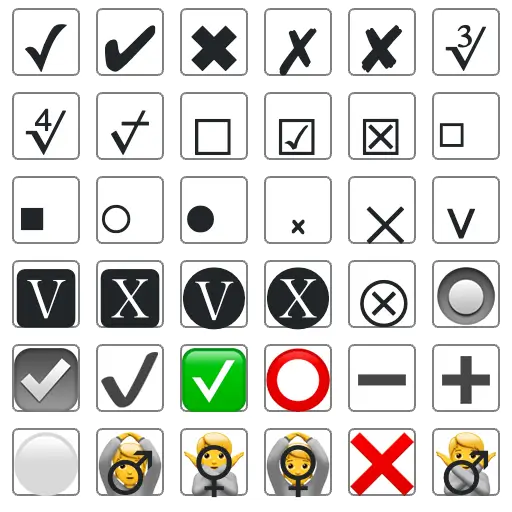
Organize sua Lista de Palavras ou Frases em Ordem Alfabética ou Personalizada
Ferramenta online para colocar listas em ordem alfabética ou numérica, com opções de ordenação, enumeração e formatação sob medida.
Colocar Lista em Ordem Alfabética, Numérica ou Personalizada
Ordenação
Enumeração
Formato de Saída
Opções Adicionais
O que é a Ferramenta Organizadora de Ordem Alfabética?
A Ferramenta Organizadora de Ordem Alfabética é uma solução online prática e eficiente para organizar listas de palavras, nomes ou qualquer texto em ordem alfabética. Seja para estudos, trabalho ou organização pessoal, essa ferramenta simplifica o processo de ordenação, economizando tempo e esforço.
Como Funciona?
Basta colar ou digitar sua lista no campo de entrada, escolher as opções desejadas (como ordem crescente ou decrescente, formato de saída e enumeração) e clicar em "Ordenar". A ferramenta processará sua lista e exibirá o resultado de forma clara e organizada.
Por que Usar?
Organizar listas manualmente pode ser demorado e propenso a erros. Com essa ferramenta, você garante precisão e rapidez, além de poder personalizar a formatação da lista conforme suas necessidades. Ideal para estudantes, professores, escritores e profissionais que lidam com grandes volumes de dados.
Funcionalidades Principais
-
Ordenação Ascendente e Descendente:
Escolha entre ordenar de A-Z (ascendente) ou Z-A (descendente).
Exemplo: "Banana, Maçã, Laranja" → "Banana, Laranja, Maçã" (A-Z). -
Enumeração Automática:
Adicione números ou ordinais (1º, 2º, 1ª, 2ª) à sua lista.
Exemplo: "1º - Banana, 2º - Laranja, 3º - Maçã". -
Formato de Saída Personalizado:
Escolha entre listas com quebras de linha, separadas por vírgulas ou espaços.
Exemplo: "Banana, Laranja, Maçã" ou "Banana Laranja Maçã". -
Remoção de Duplicados:
Elimine entradas repetidas automaticamente.
Exemplo: "Banana, Maçã, Banana" → "Banana, Maçã".
Como Usar?
- Cole ou digite sua lista no campo de entrada.
- Escolha a ordem (A-Z ou Z-A).
- Selecione o formato de saída (linhas, vírgulas ou espaços).
- Escolha se deseja enumerar a lista (números ou ordinais).
- Clique em "Ordenar" e veja o resultado no campo de saída.
- Use o botão "Copiar Texto" para salvar ou compartilhar sua lista ordenada.
Exemplos Práticos
Exemplo 1: Lista de compras.
Entrada: "Arroz, Feijão, Macarrão, Arroz".
Saída (A-Z, sem duplicados): "Arroz, Feijão, Macarrão".
Exemplo 2: Lista de nomes.
Entrada: "Maria, João, Ana, Pedro".
Saída (Z-A, com ordinais): "1º - Pedro, 2º - Maria, 3º - João, 4º - Ana".